Перевернутым изображение получается…
Перевернутым изображение получается…
Как определить разрядность ОС
Разрядность операционной системы это один из параметров, характеризующий её архитектуру и производительность, в частности максимальный объём оперативной памяти, с которой она сможет работать. Нам данный параметр важен, прежде всего, при подборе или поиске драйверов, т.к. из-за особенностей архитектуры 32-х и 64-х операционных систем, драйверы на одни и те же устройства пишутся разные.
Способ 1. Просмотр окна «Свойства системы» в панели управления:
- в меню Пуск выберите пункт Выполнить;
- введите команду sysdm.cpl и нажмите кнопку ОК;
- откройте вкладку Общие. Сведения об операционной системе отображаются описанным ниже образом.
Для 64-разрядной версии операционной системы. Под заголовком Система отобразится надпись Microsoft Windows XP Professional x64 Edition "год".
Для 32-разрядной версии операционной системы. Под заголовком Система отобразится надпись Microsoft Windows XP Professional "год".
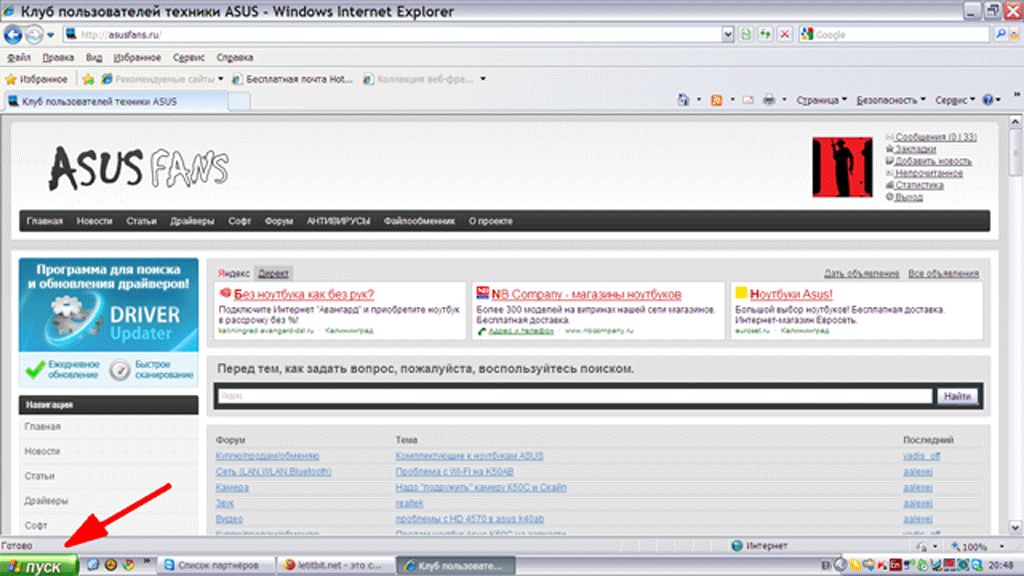
Способ 2. Просмотр окна «Сведения о системе»:
- в меню Пуск выберите пункт Выполнить;
- введите команду winmsd.exe и нажмите кнопку ОК;
Если в области навигации выбран пункт Сводные сведения о системе, перейдите к пункту Процессор в элементе области сведений Элемент. Запомните указанное значение.
Если система 32-разрядная, значение пункта Процессор будет начинаться с x86.
Если система 64-разрядная, значение пункта Процессор будет начинаться с ia64 или с AMD64.
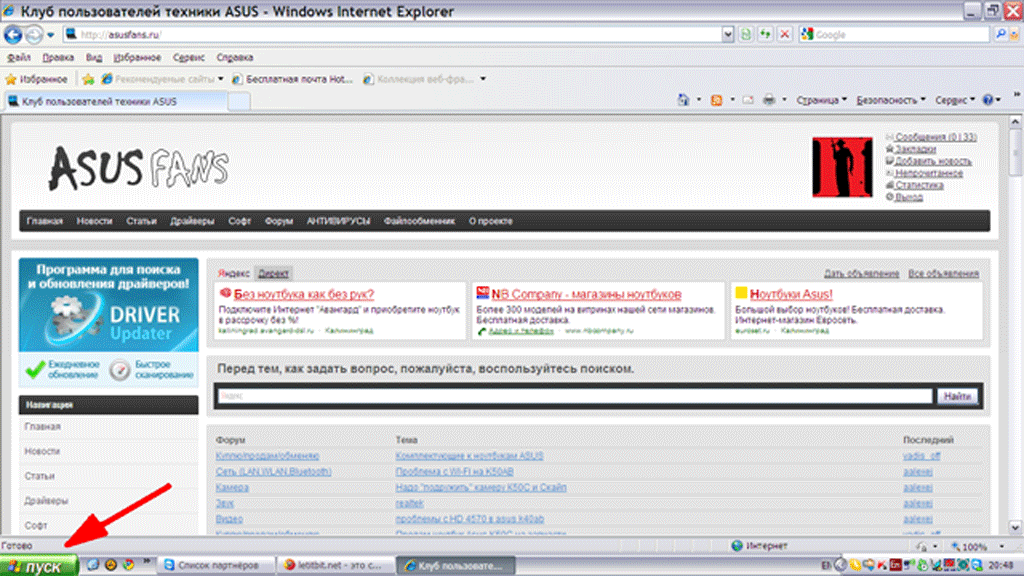
Способ 1. Просмотр окна «Система» в панели управления:
-нажмите кнопку Пуск, введите система в поле Начать поиск и затем щелкните пункт система в списке Программы.
Сведения об операционной системе отображаются описанным ниже образом.
Для 64-разрядной версии операционной системы. Фраза 64-разрядная операционная система отображается в пункте Тип системы в окне Система.
Для 32-разрядной версии операционной системы. Фраза 32-разрядная операционная система отображается в пункте Тип системы в окне Система.
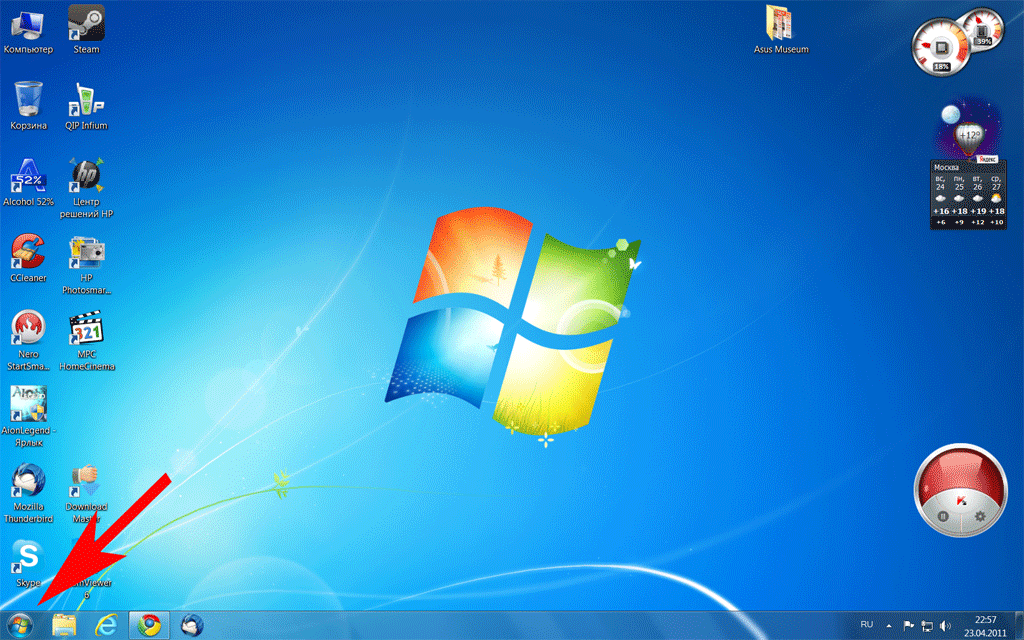
Способ 2. Просмотр окна «Сведения о системе»:
- нажмите кнопку Пуск, введите система в поле Начать поиск и затем щелкните пункт Сведения о системе в списке Программы.
- если в панели навигации выбран пункт Сводные сведения о системе, то сведения об операционной системе отображаются указанным ниже образом.
Для 64-разрядной версии операционной системы. Фраза Компьютер на базе x64 отображается в пункте Тип системы в разделе Элемент.
Для 32-разрядной версии операционной системы. Фраза Компьютер на базе x86 отображается в пункте Тип системы в разделе Элемент.
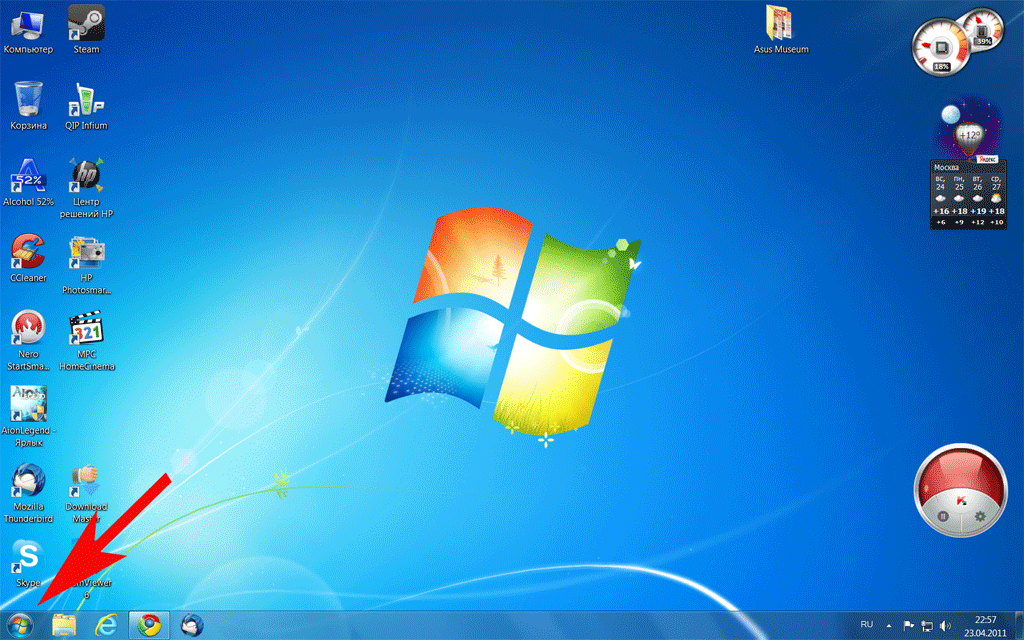
Подготовлено по материалам сайта Microsoft.
Войдите под своим аккаунтом ASUSfans.RU или Создайте его, чтобы получить полный доступ к нашему сайту. Регистрация даст вам возможность добавлять новости, комментировать статьи, общаться с другими пользователями и многое другое.
Мультимедийные "горячие" клавиши Fn+ в аудио-видео- приложениях
В статье описано как получить возможность управления в аудио- и видеопроигрывателях при помощи мультимедийных "горячих" клавиш Fn+ на ноутбуках ASUS.




















